- DOCS
- Thông tin chung
- Bài viết
- Trang
- Nhật ký thay đổi
- Cài đặt
- ViettelPost
- Cài đặt bài viết
- Ngôn ngữ
- Cài đặt ảnh thumbnail
- Thêm một ngôn ngữ mới
- Hướng dẫn cách chèn css vào website
- Hướng dẫn nhập địa chỉ các tỉnh/thành phố cho một quốc gia
- Hướng Dẫn Lấy File JSON Credentials Để Kết Nối Google Sheets API
- Hướng dẫn thêm script vào website
- Hướng dẫn sử dụng cài đặt tiền tệ
- Hướng dẫn cài đặt đường dẫn cho trang Website
- Đọc
- Hướng dẫn cài đặt goole search console
- Hướng dẫn lấy Google Client ID và Client Secret
- Hướng dẫn thêm mới & chỉnh sửa Form liên hệ
- Hướng dẫn cài đặt thanh toán trực toán Paypal
- Cấu hình Email
- Hướng dẫn thêm nội dung cho ngôn ngữ mới
- Tiện ích
- Giao diện
- Hướng dẫn cấu hình Nhận diện thương hiệu cho Website AI
- Hướng dẫn cấu hình Giao diện hiển thị cho Website AI
- Hướng dẫn cấu hình thumbnail (ảnh đại diện)
- Hướng dẫn sửa nội dung Footer
- Hướng dẫn cách cấu hình nút liên hệ CTA trên website
- Hướng dẫn cấu hình Favicon và Logo header
- Hướng dẫn cấu hình thanh điều hướng(Menu)
- Hướng dẫn chỉnh sửa giao diện website shortcode
- Sản phẩm
- Tài khoản
Hướng dẫn cấu hình Nhận diện thương hiệu cho Website AI
Nhận diện thương hiệu cho một website là một quá trình quan trọng để đưa hình ảnh của thương hiệu của doanh nghiệp, cá nhân đến với khách hàng. Để tạo ra một nhận diện thương hiệu cho Website AI của bạn, hãy thực hiện theo các bước sau:
Bước 1: Tại giao diện trang quản trị Giao diện → Cài đặt
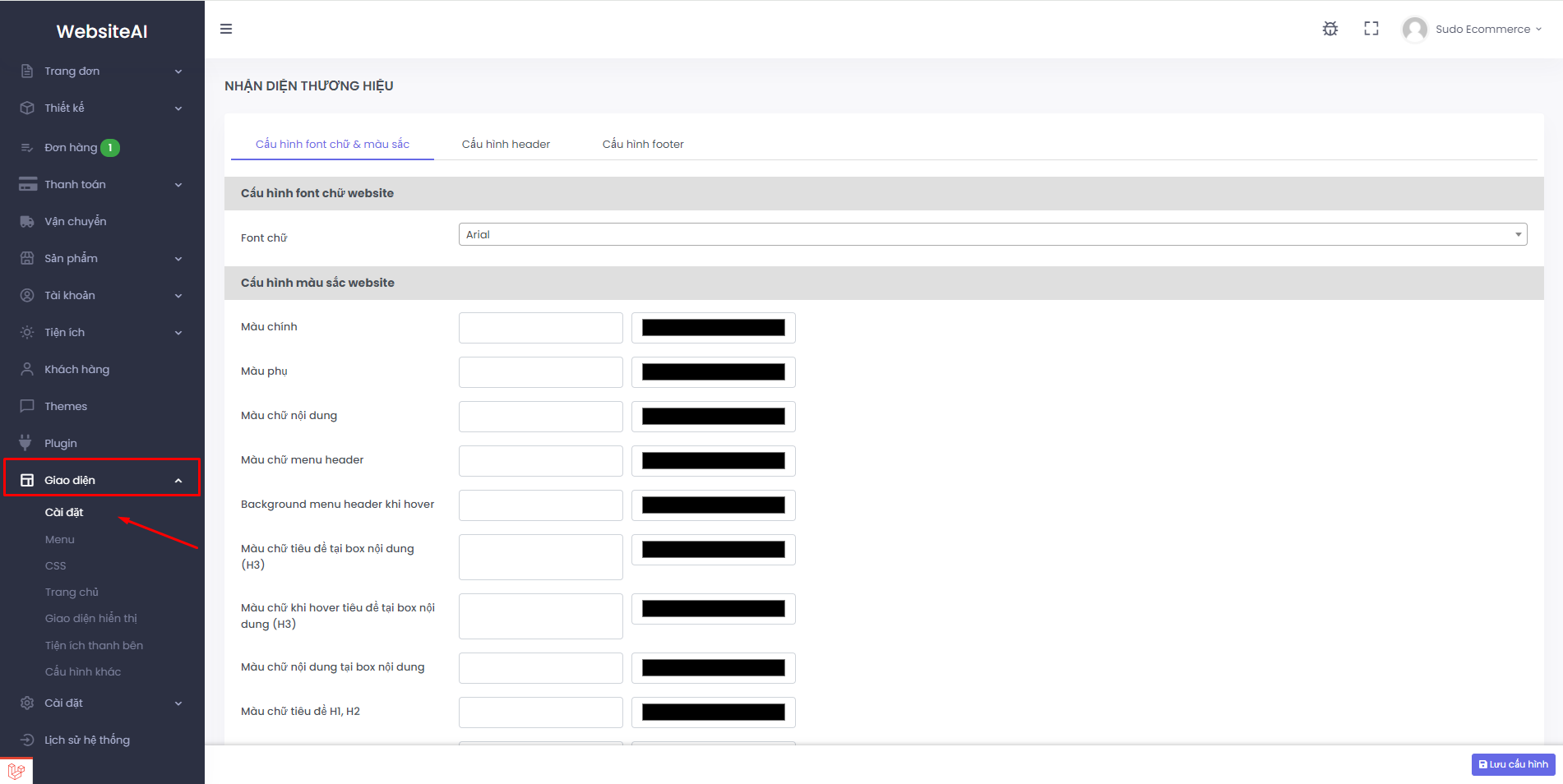
Tại trang cấu hình Nhận diện thương hiệu có 3 phần:
- Cấu hình font chữ và màu sắc: Chỉnh sửa màu font chữ và màu sắc hiển thị cho trang web
- Cấu hình header: Cấu hình thông tin logo, thanh menu, …
- Cấu hình footer: Cấu hình chân trang của website
Bước 2: Chọn 1 trong 3 phần ở trên
- Cấu hình font chữ và màu sắc:
- Chọn 1 trong những font chữ mà hệ thống đã cung cấp sẵn để áp dụng hiển thị cho toàn website
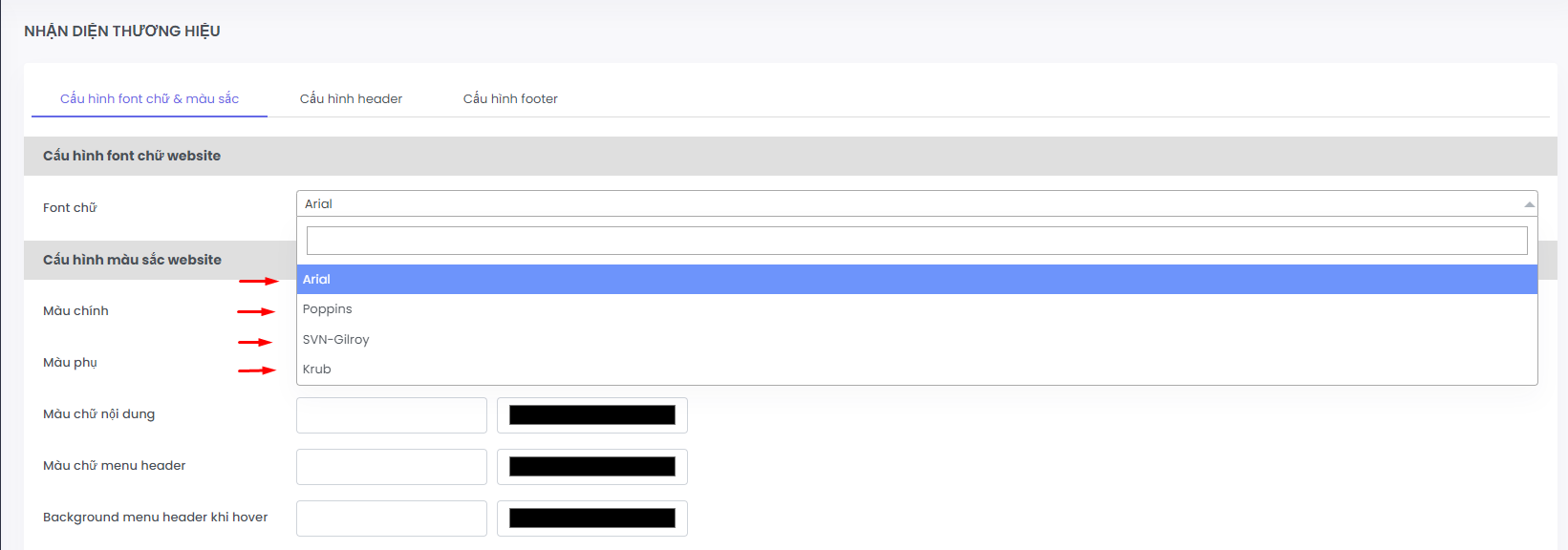
Cấu hình màu sắc cho các thành phần của trang web:
- Cách 1: Click chuột trái vào dải ô màu đen để lựa chọn màu mình mong muốn hoặc nhập theo mã màu RGB(Red - Blue - Green) ngay dưới ô chọn màu.
- Cách 2: Click chuột trái vào ô trống ở giữa để nhập mã màu theo hệ màu HEX( ví dụ: #eb4034, …..)
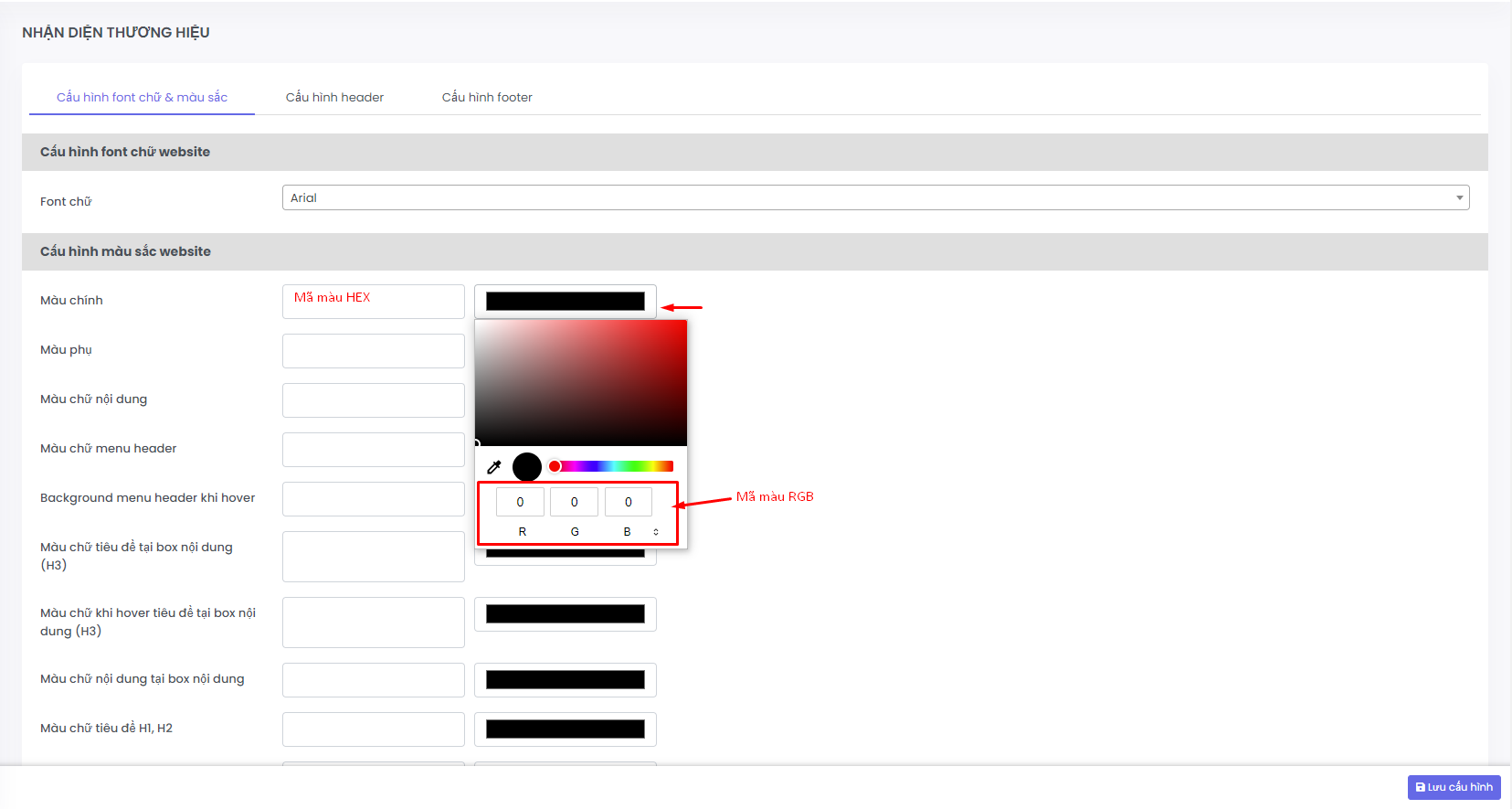
2. Cấu hình header với các thông tin như: Thanh điều hướng(menu), logo
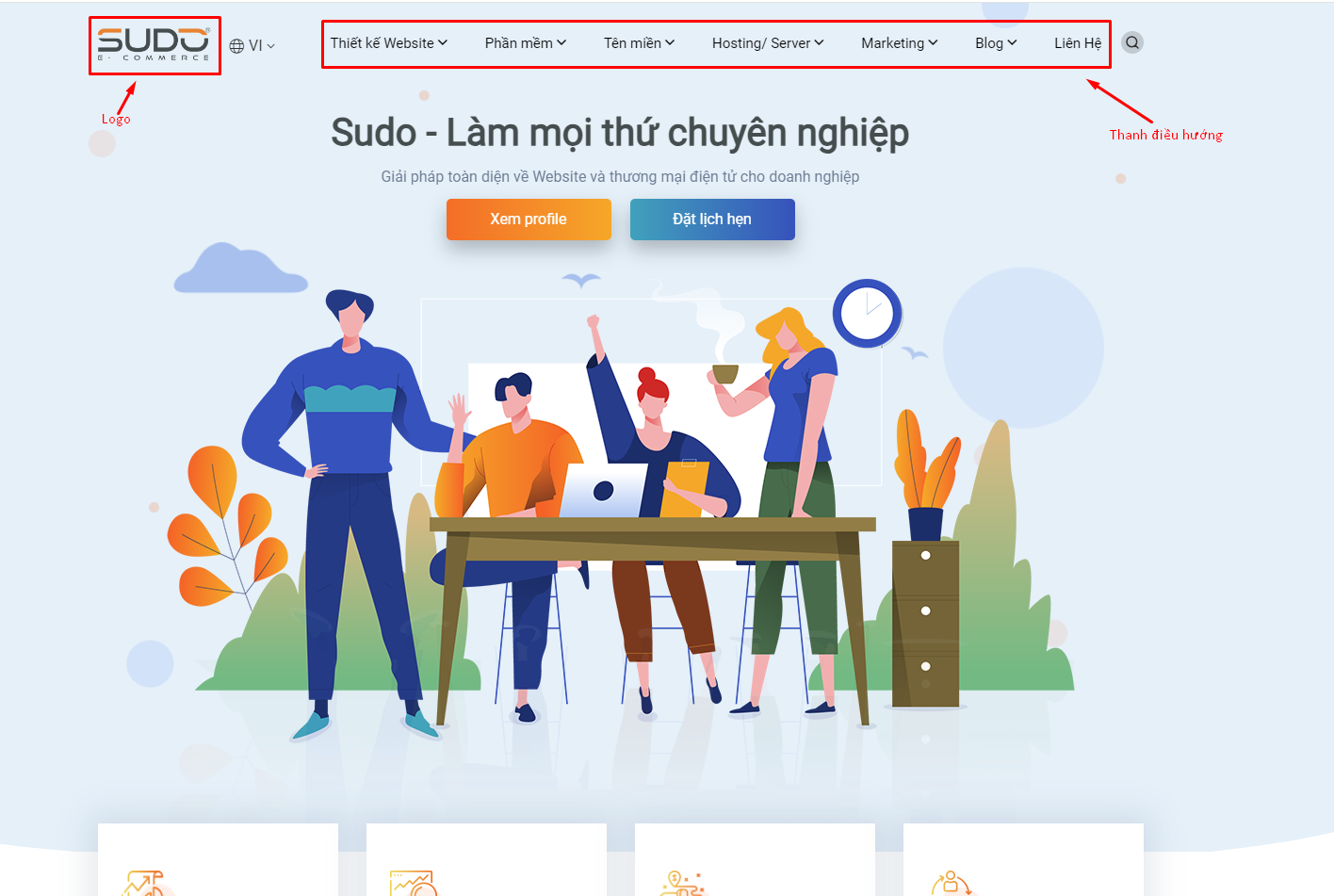
- Cấu hình thanh điều hướng(menu): hãy theo dõi thêm cách cấu hình thanh điều hướng tại đây
- Cấu hình logo website: Click chọn hình ảnh logo → Tải lên ảnh từ máy của bạn nếu ảnh chưa được lưu trữ trong kho đa phương tiện → Chèn để thêm mới logo website
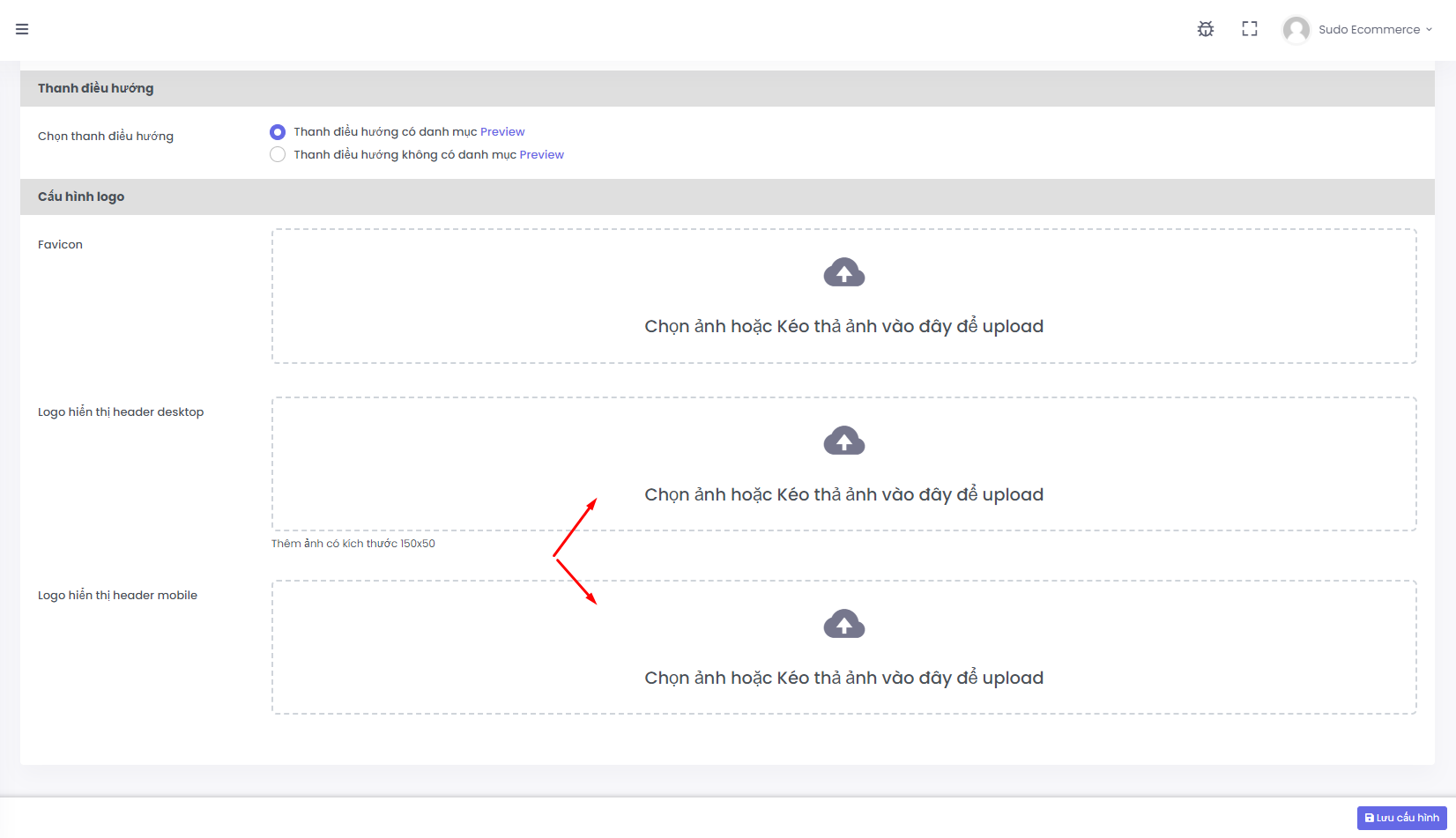
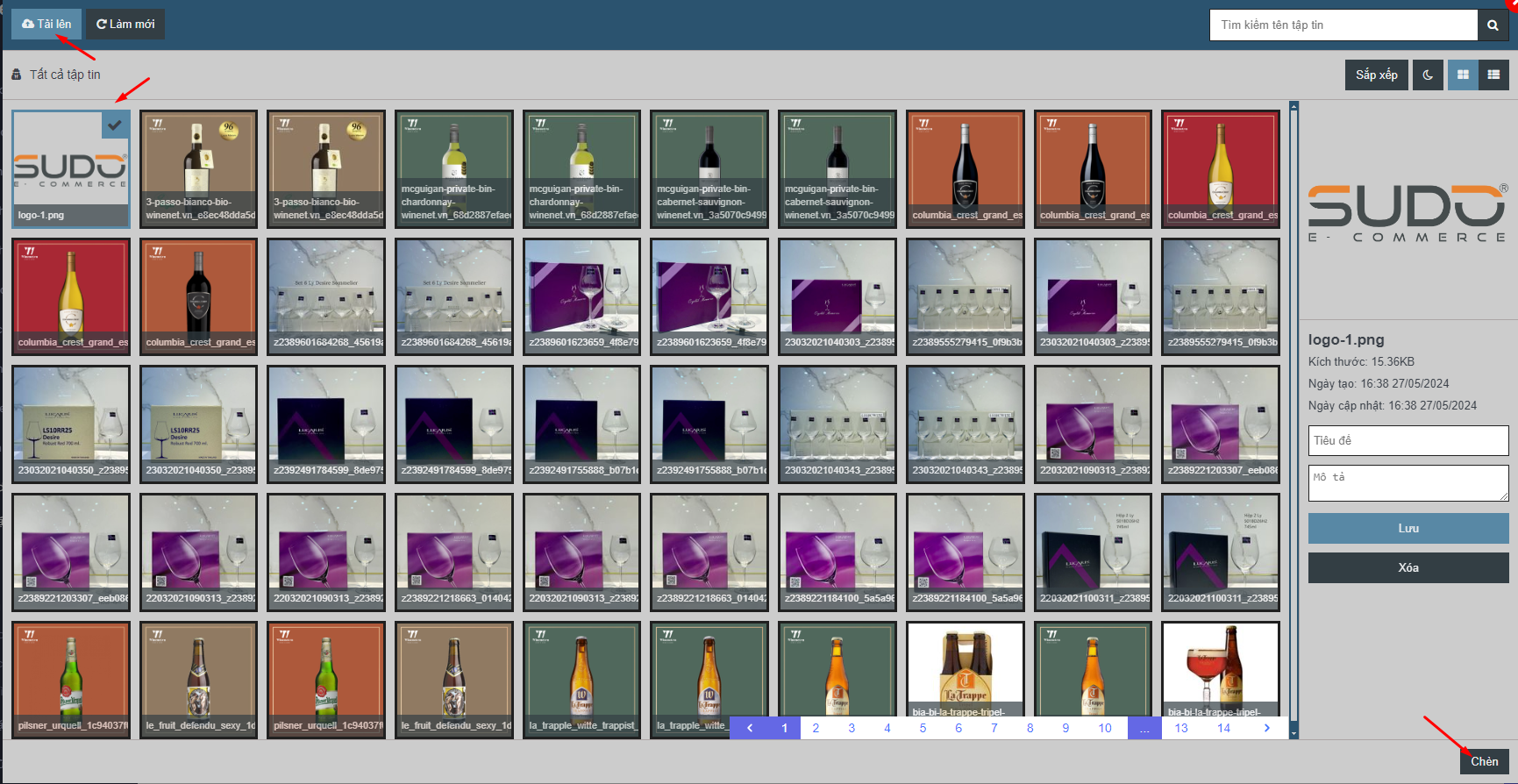
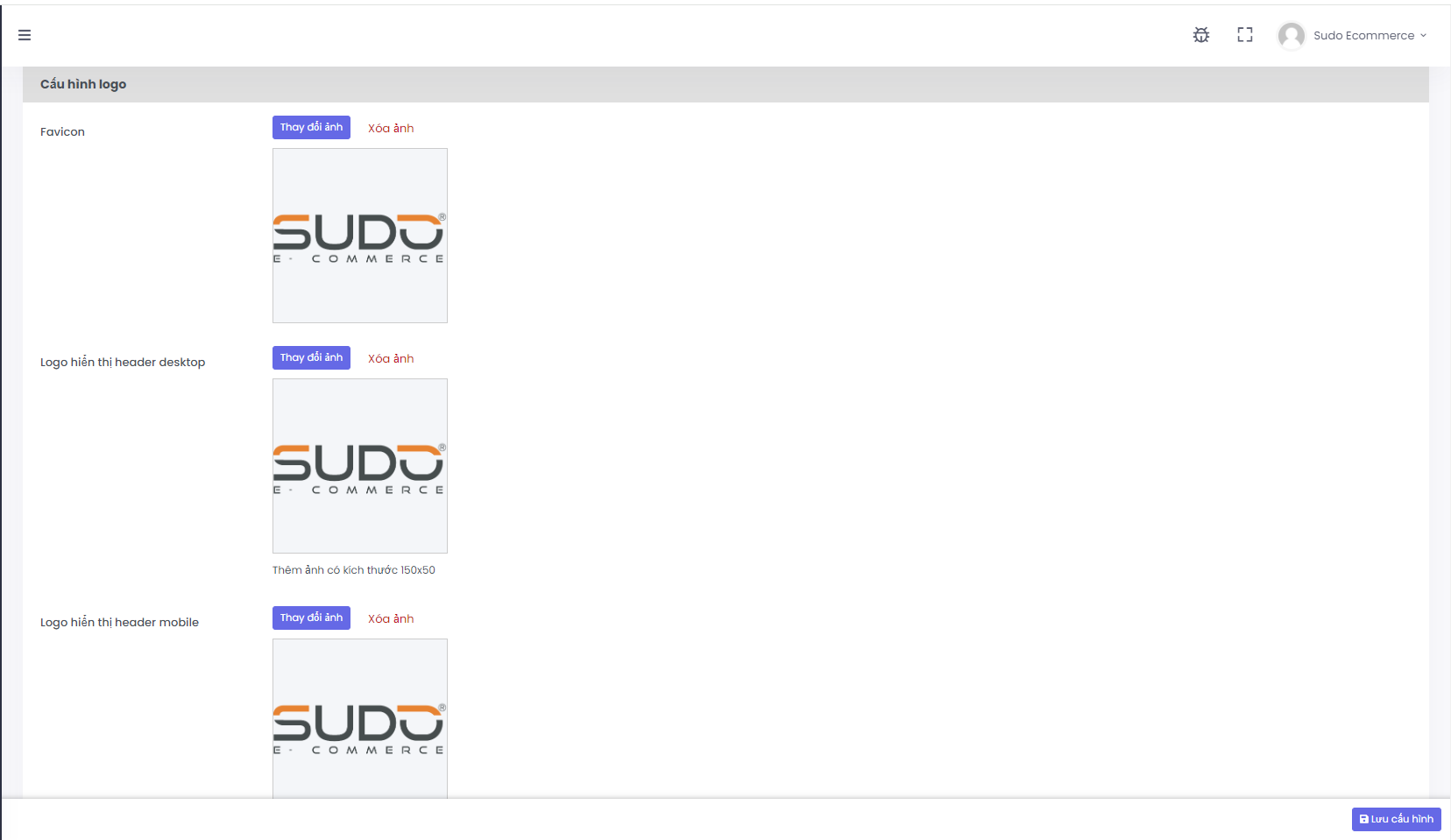
3. Cấu hình footer: Làm tương tự với cấu hình header
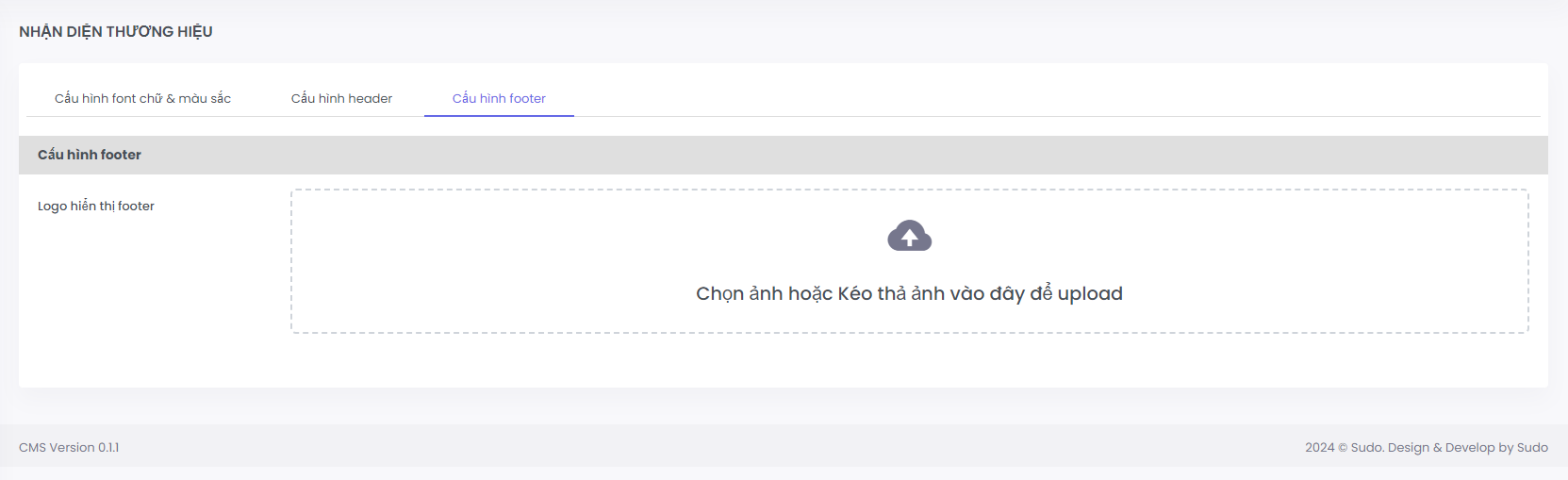
Ngoài ra, quý khách truy cập vào Giao diện → Giao diện hiển thị → Cấu hình footer để thông tin thêm cho các nội dung hiển thị ở chân trang
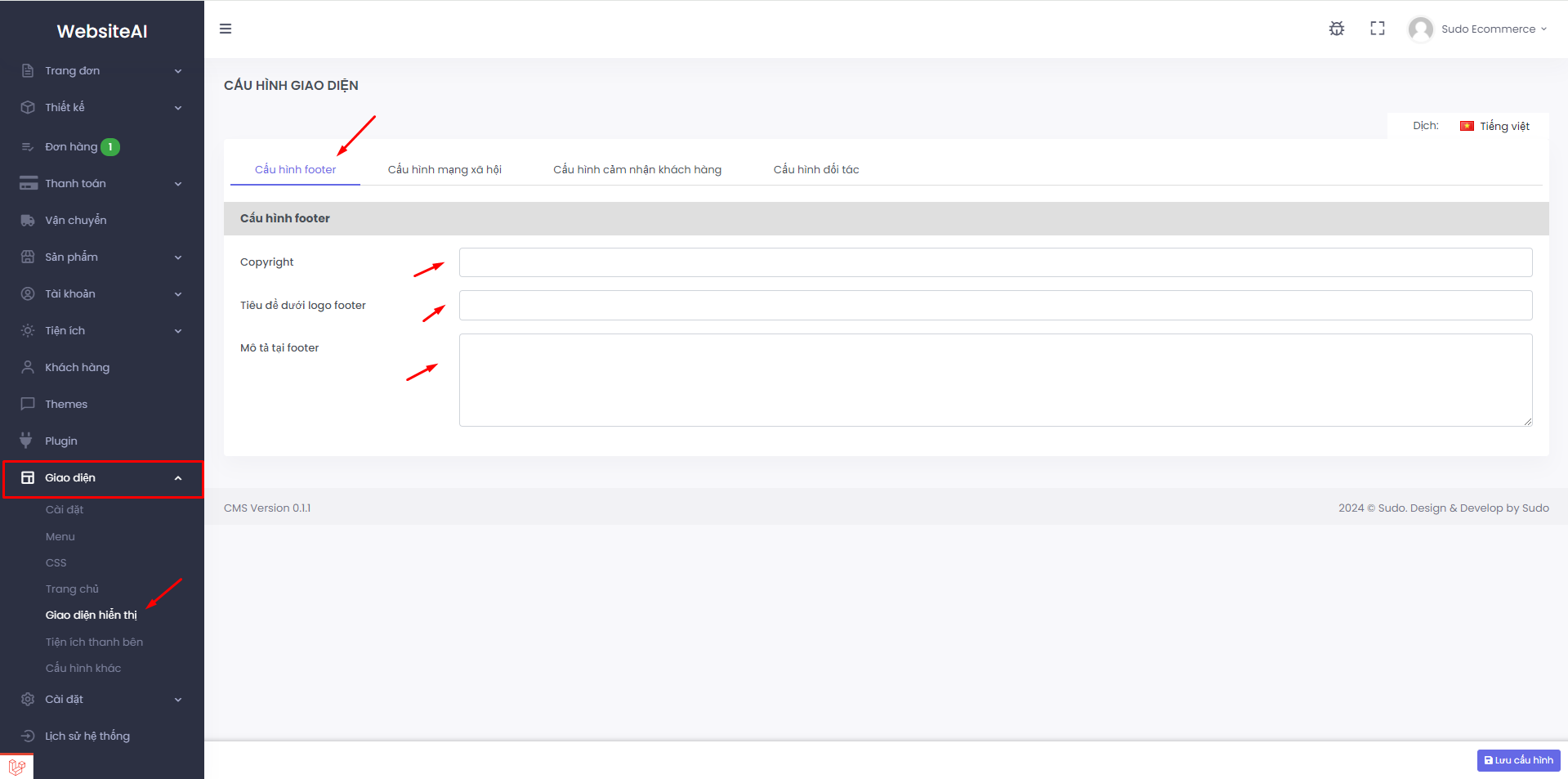
Bước 3: Sau khi hoàn thành các thông tin cần thiết quý khách chọn Lưu cấu hình ở góc dưới bên phải màn hình để lưu lại thông tin
Bây giờ, hãy quay trở lại trang chủ của Website và xem kết quả.
